Słowniki - płatności *
Wersja instrukcji: | Data publikacji: | Słowa kluczowe: |
|---|---|---|
1.0 Pierwsza wersja instrukcji. | 23.11.2023 | Bramki płatnicze, przelew ekspresowy, PayU, P24, Przelewy24, Blik, Płatność, przelew tradycyjny, Spingo, Stripe, kredyt kupiecki |
Spis treści:
1. Płatności - informacje ogólne
Aby przejść do ustawień Płatności, wybierz z menu po lewej stronie zakładkę Ustawienia, a następnie zakładkę Słowniki. W nowym menu wyświetlą Ci się kolejne pozycje do edycji Płatności.
Obecnie platforma SALY posiada 7 typów płatności:
zintegrowane bramki płatnicze: PayU, Przelewy24 oraz Stripe.
opcję przelewu tradycyjnego,
usługę faktoringową: Spingo,
opcję płatności za pobraniem,
kredyt kupiecki.
Każda z form płatności posiada swój indywidualny, niekiedy zróżnicowany pod względem funkcji panel konfiguracyjny pozwalający m.in. na zdefiniowanie indywidualnej nazwy płatności, określenie jej aktywności, zdefiniowania minimalnej lub/i maksymalnej wartości zamówienia daną formą płatności czy zdefiniowanie waluty obsługiwanej przez daną formę płatności.
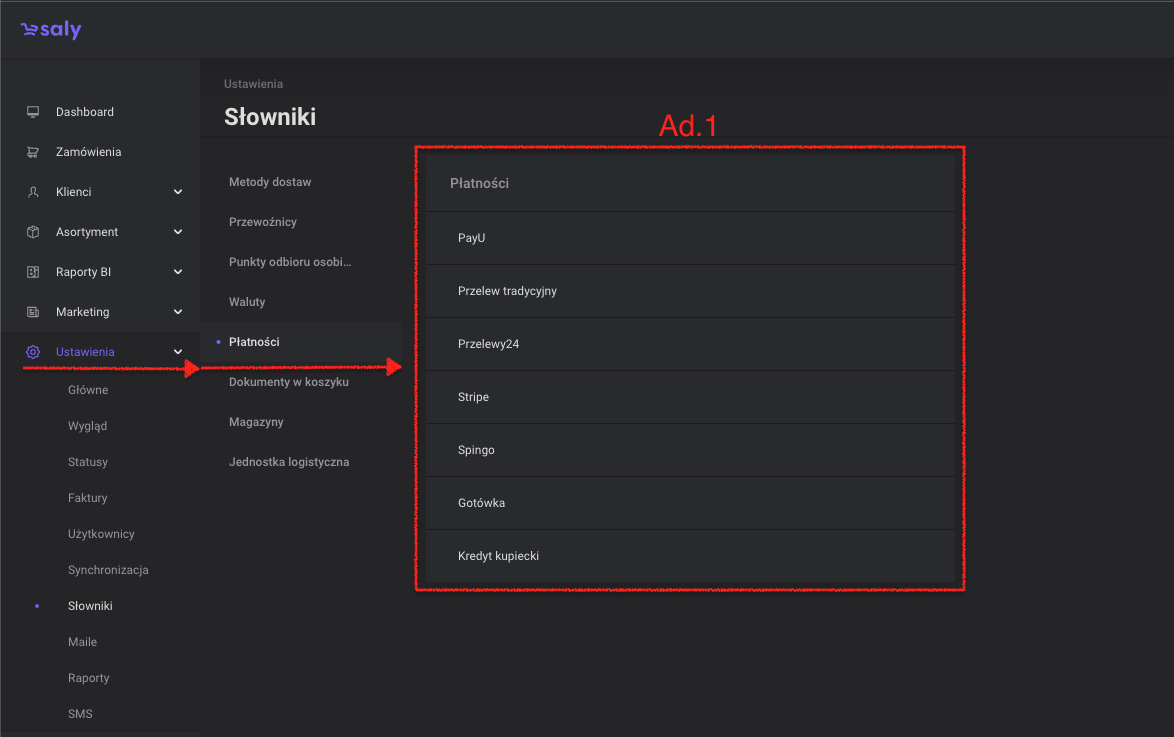
Widok 1. Lista dostępnych metod płatności
2. Płatności - bramki płatnicze
Aby dokonać konfiguracji bramki płatniczej, należy wybrać z menu zakładkę Ustawienia, następnie zakładkę Słowniki oraz Płatności. Po kliknięciu w nazwę interesującej Cię formy płatności, po prawej stronie ekranu rozwinie się przypisany do niej panel konfiguracyjny.
Każda z form płatności posiada swój przypisany na stałe typ określony w wierszu Metoda płatności.
Aby edytować nazwę formy płatności:
a. postaw kursor w polu Nazwa,
b. następnie wprowadź oczekiwaną przez Ciebie nazwę pamiętając o odpowiedniej wersji językowej,
c. po zakończeniu edycji użyj przycisku Zapisz znajdującego się w prawym dolnym rogu obszaru.
Panel konfiguracyjny dotyczący danej bramki płatniczej zawiera szereg globalnych ustawień, takich jak:
2.1. Dostępne dla wszystkich
Jest to funkcja pozwalająca na ograniczenie dostępności danej bramki płatniczej (ale też innych metod płatności) dla Klientów, dla których kraj rejestrowy firmy jest równy krajowi wskazanemu przez Ciebie w formularzu.
A zatem jeśli np. dopuszczasz płatność bramką, ale tylko klientom którzy swoją działalność mają zarejestrowaną w Polsce, ustawienie to powinno:
a. suwak w sekcji Dostępne dla wszystkich powinien zostać wyłączony,
b. zaś używając przycisku z rozwijaną listą, w akapicie Kraj dostępności płatności należy wybrać kraje, z których pochodzić mają Klienci, dla których opcja ta ma być dostępna,
c. po zakończeniu edycji, użyj przycisku Zapisz znajdującego się w prawym dolnym rogu obszaru.
2.2. Aktywność metody płatności
Z uwagi na fakt, że każdy Klient może mieć cennik indywidualny zdefiniowany w różnej walucie, decydując o Aktywności metody płatności w pierwszej kolejności należy wskazać walutę jakiej dotyczyć będzie konfiguracja.
a. w akapicie odpowiadającym za Ustawienia waluty, wybierając przycisku z rozwijaną listąm wybieramy interesującą nas walutę,
b. w następnym kroku decydujemy o jej aktywności,
c. jeśli metoda płatności w danej walucie jest aktywna, możemy przystąpić do dalszych konfiguracji.
2.3. Minimalna wartość zamówienia
Możliwa do zdefiniowania jest minimalna wartość pojedynczego zamówienia dla konfigurowanej metody płatności. Należy pamiętać, że wartość jaka zostanie wskazana w polu Min. wartość zamówienia jest wartością brutto na zamówieniu.
Pozostawienie pola pustego, system zinterpretuje jako brak walidacji na tym parametrze.
2.4. Maksymalna wartość zamówienia
Możliwa do zdefiniowania jest maksymalna wartość pojedynczego zamówienia dla konfigurowanej metody płatności. Należy pamiętać, że wartość jaka zostanie wskazana w polu Maks. wartość zamówienia jest wartością brutto na zamówieniu.
Pozostawienie pola pustego, system zinterpretuje jako brak walidacji na tym parametrze.
Reguły Minimalna wartość zamówienia oraz Maksymalna wartość zamówienia są od siebie niezależne. Można zdefiniować tylko jedną z nich, mogą działać równocześnie o ile wartości nie są ze sobą sprzeczne.
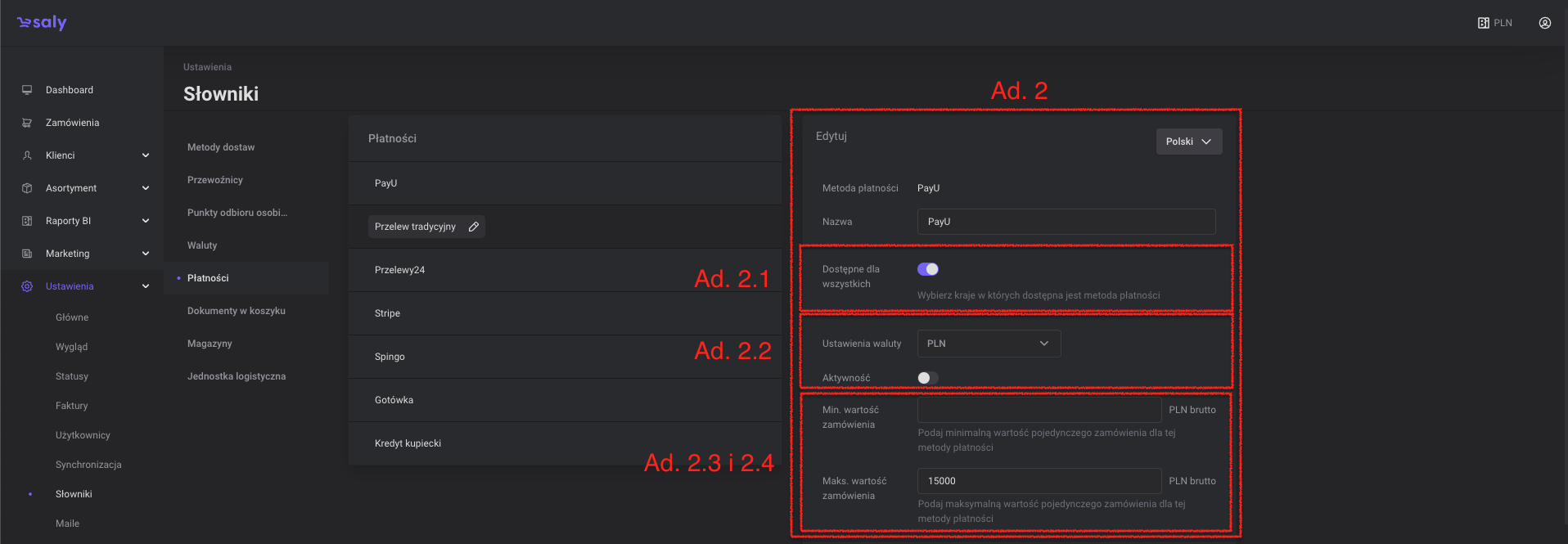
Widok 2. Ustawienia metody płatności
2.5. Ustawienia integracji
Akapit dotyczący parametrów integracyjnych bramki płatniczej może się różnić w zależności do dostawcy metody płatności.
W przypadku bramki PayU występują następujące parametry konfiguracyjne:
Numer PosID. Znajdziesz go ustawieniach swojego konta PayU w zakładce Profil / Klucze API
Sygnatura. Znajdziesz go ustawieniach swojego konta PayU w zakładce Profil / Klucze API
Tryb testowy (Sandbox). W trybie testowym (sandbox) klient może złożyć i opłacić zamówienie, bez ponoszenia kosztów. Jest to tryb pozwalający na weryfikację konfiguracji przed finalnym uruchomieniem jej w trybie produkcyjnym.
Payu Zapłać później. Dzięki tej opcji możesz odroczyć płatność za zakupy nawet o 30 dni. Podczas 30 dniowego cyklu płatności możesz wykonać dowolną liczbę zakupów. Możesz za nie zapłacić 30 dnia lub rozłożyć płatność na 6 wygodnych rat.
W przypadku bramki Przelewy24 występują następujące parametry konfiguracyjne:
ID Sklepu. Numer Firmy lub Osoby, która podpisała umowę z Przelewy24 (Merchant ID).
PosID. Numer identyfikacyjny sklepu (domyślnie: Merchant ID).
Tryb produkcyjny. Jeżeli przełącznik jest wyłączony, system pracuje w trybie testowym (Sandbox). W trybie testowym klient może złożyć i opłacić zamówienie, bez ponoszenia kosztów. Jest to tryb pozwalający na weryfikację konfiguracji przed finalnym uruchomieniem jej w trybie produkcyjnym.
CRC. Losowy ciąg używany do obliczenia wartości CRC, wyświetlany w panelu administracyjnym Przelewy24.
W przypadku bramki Stripe występują następujące parametry konfiguracyjne:
Klucz API. Znajdziesz go w ustawieniach swojego konta Stripe.
W przypadku bramki Spingo konfiguracja odbywa się wyłącznie na zlecenie.
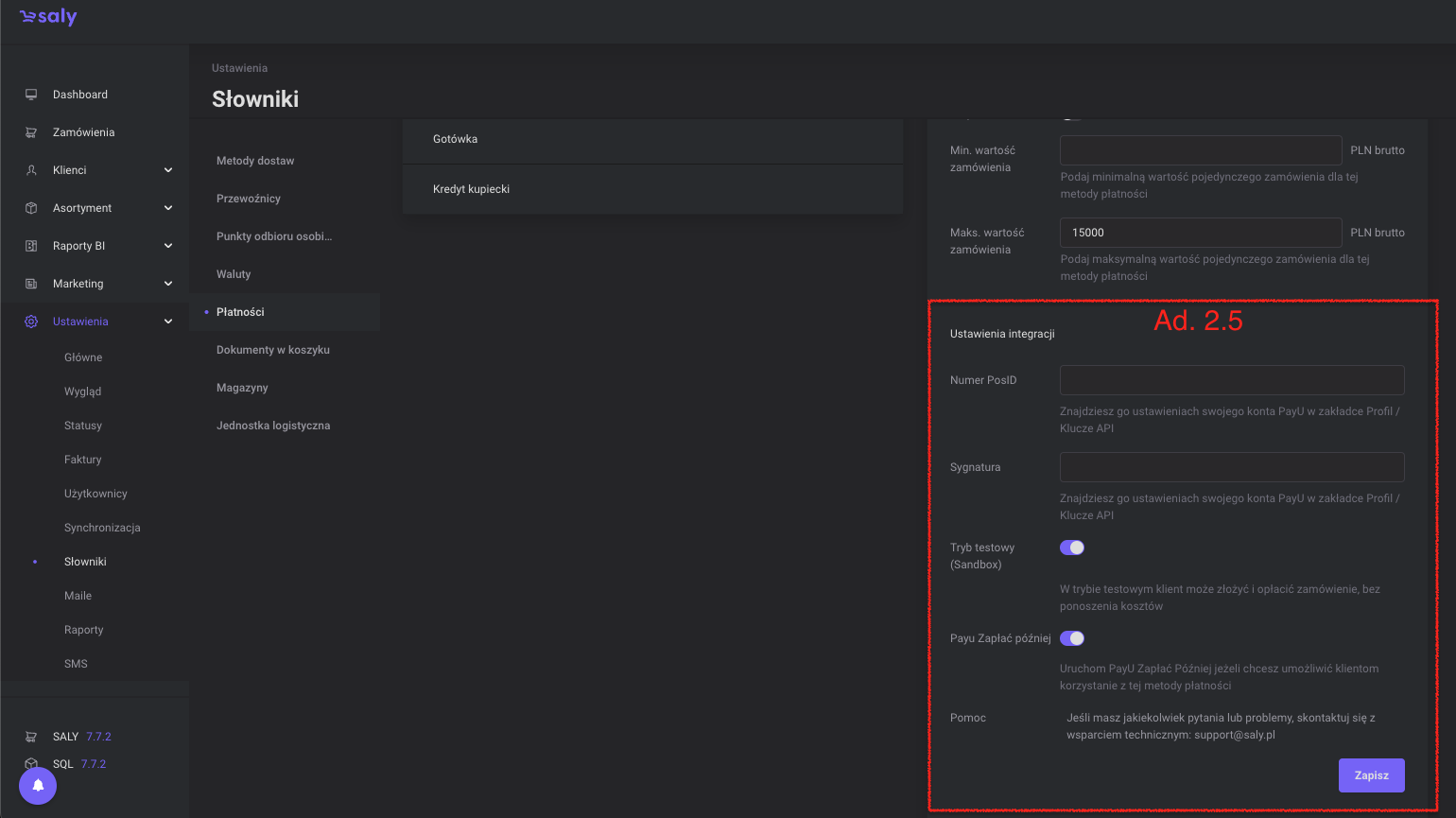
Widok 3. Widok ustawień integracyjnych bramki płatniczej
3. Płatności - przelew tradycyjny
Płatność przelewem tradycyjnym to jedna z popularnych form płatności na platformie B2B, która umożliwia klientom dokonywanie płatności poprzez tradycyjny przelew bankowy.
W przypadku tej metody płatności konieczne jest, aby udostępnić klientom informacje o Twoim rachunku bankowym, takie jak numer konta, nazwa banku, kod SWIFT/BIC, IBAN itp. Te informacje powinny być dostępne na platformie B2B, na fakturach lub w innych miejscach, gdzie klienci dokonują płatności.
Dane dotyczące Twojego rachunku możesz wprowadzić w zakładce Menu → Ustawienia → Faktury.
Ważne jest, aby po otrzymaniu płatności przelewem tradycyjnym, system na platformie B2B został zaktualizowany poprzez zmianę status zamówienia na np. "Opłacone" lub zmianę statusu płatności.
Istotne jest (o ile wcześniej nie zawierano odrębnych ustaleń w tym zakresie), ale określić - często jako odrębny zapis w Regulaminie strony - procedury w oparciu, o które rozliczane są płatności przelewem tradycyjnym.
3. Płatności - gotówka
Płatność gotówką nie jest wprawdzie typową formą płatności na platformie B2B (ponieważ platformy B2B zazwyczaj obsługują transakcje handlowe między firmami, a płatność gotówką jest bardziej powszechna w transakcjach konsumenckich), ale z uwagi na to, iż platforma SALY dopuszcza obsługę także klientów B2C, jest ona także dostępna.
Podobnie, jak w przypadku przelewu tradycyjnego istotne jest, aby system na platformie B2B został zaktualizowany poprzez zmianę status zamówienia na np. "Zamówienie zakończone" lub zmianę statusu płatności.
4. Płatność - kredyt kupiecki
Kredyt kupiecki (zwany także kredytem handlowym) to forma płatności na platformie B2B, która umożliwia klientom zakup produktów lub usług od dostawcy i opłacenie ich w określonym okresie po dostawie. W przypadku kredytu kupieckiego, dostawca udziela klientowi pewnego rodzaju pożyczki handlowej, pozwalając mu opóźnić płatność za zakupione towary lub usługi.
To na jakich warunkach przyznawany jest Twojemu klientowi kredyt kupiecki (okres kredytowania, wysokość limitu, ewentualne stawki odsetek, itp.) zależy wyłącznie od Ciebie.
Niewątpliwą zaletą dla klienta końcowego (Twojego klienta) jest elastyczność finansowa, pozwalająca opóźnić płatność za zakupione towary lub usługi, co może być szczególnie korzystne w przypadku przedsiębiorstw, które potrzebują czasu na przetworzenie towarów lub usług przed otrzymaniem płatności od swoich klientów.
Każdy Twój klient może mięć przyznany swój indywidualny limit kredytu kupieckiego. Aby dodać lub edytować saldo kredytu kupieckiego skorzystaj z rozdziału Konto klienta - dane podstawowe konta.
4.1. Zarządzanie limitem kredytu kupieckiego w oparciu o status zamówienia
Dzięki dostępnemu na platformie SALY panelowi do Zarządzania statusami zamówień, możesz zdefiniować, które z nich mają wpływ na limit kredytu kupieckiego. Decydując się na osadzenie kredytu kupieckiego na statusie zamówień, należy
Jeśli zamówienie zostanie oznaczone jako "Zakończone", to klientowi zostanie zwrócona wartość zamówienia na saldo limitu kredytu zgodnie.
Wartość zamówienia, które np. będzie znajdować się na statusie “W trakcie” (które to ma włączoną opcję Pomniejsza limit kredytowy), jest równe wartości, o który pomniejszony jest limit kredytu kupieckiego. Jeśli zaś status tego samego zamówienia zmieni się na “Rozliczone” (które nie ma włączonej opcji Pomniejsza limit kredytowy) wartość równa wartości zamówienia zostanie zwrócona na konto klienta i limit uwolni.
4.2. Zarządzanie limitem kredytu kupieckiego w metody API
Możliwe jest zarządzanie wysokością limitu kredytu kupieckiego także bezpośrednio w oparciu o dane z Twojego systemy finansowo księgowego. Dzięku oprogramowaniu metody POST/ Add Merchant Limit możesz w chwili rzeczywistej aktualizować każdą zmianę w saldzie klienta. Więcej informacji na ten temat znajdziesz tutaj: https://demo.saly.pl/api/client/{clients_id}/merchant_limit
Uwaga! Pomimo aktywności danej metody płatności, wciąż możesz ograniczyć do niej dostęp poszczególnym Klientom. Informacje jak to zrobić znajdziesz w rozdziale: Konto klienta - dane podstawowe konta.
